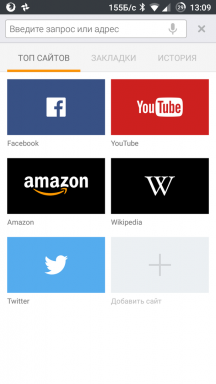Miten poistaa sisäänrakennettu Android sovelluksia ilman root-oikeuksia
Android / / December 19, 2019
Valmistajat Älypuhelimien ja Android-tabletit vain rakastavat aparaatti asennettu kiinteät sisäänrakennettu sovelluksissa. No, kun ne ovat hyödyllisiä. Mutta useimmissa tapauksissa se on vain kuona sijoitusta ja ärsyttävää mainontaansa.
Edistyneet käyttäjät voivat saada root-yhteys laitteeseen ja kuljettaa kaikki nämä ohjelmat. Kuitenkin monet eivät uskalla käyttää juureen - koska haluttomuus menettää takuun, näkymät et enää halua vastaanottaa OTA päivityksiä tai muista syistä.
Mutta onneksi on olemassa tapa poistaa sisäänrakennettu ohjelmisto Android ilman juurta. Se voi vaikuttaa monimutkaiselta aloittelijoille, mutta jos olet huolellisesti seuraa ohjeita, kaikki kääntyy pois.
Älä koskaan poista hakemukset, joita et ymmärrä. Voit poistaa käyttöjärjestelmän älypuhelimen ja on reflash.
Myös ennen kaivamaan siihen tarvitaan järjestelmän asetuksia varmuuskopiot valokuvia, musiikkia, videoita ja muita tärkeitä tietoja älypuhelimesta.
1. asenna ADB
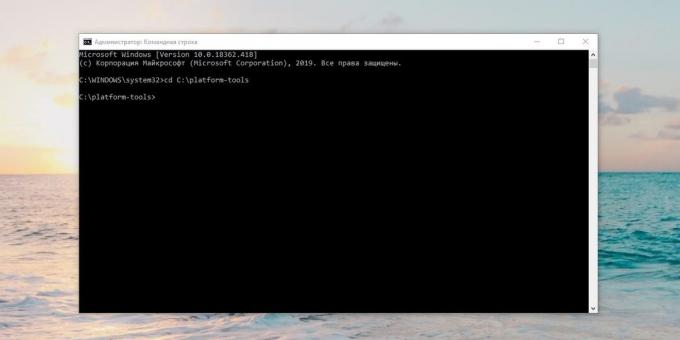
Tarvitsemme apuohjelma ADB (Android Debug Bridge)
. sen asennus on suunnilleen sama eri käyttöjärjestelmiä. Valitse version ADB oman järjestelmän ja noudata ohjeita.- Lataa zip-tiedosto ADB.
- Pura sisältö kansioon ilman Venäjän kirjainyhdistelmät. Windows, se on parasta tehdä se juuri järjestelmän ajaa - C: \ alustasta työkalut. voit poistaa kaikki työpöydän MacOS ja Linux. kansio näkyy platform-tools.
- Avaa "Komentorivi" Windows tai "Terminal" MacOS ja Linux. Windowsin komentokehotteen ajaa järjestelmänvalvojana - tehdä niin, klikkaa kuvaketta "Komentorivi" hiiren kakkospainikkeella ja valitse "Advanced» → «Suorita järjestelmänvalvojana."
- Nyt sinun täytyy avata terminaali kansio platform-tools. Kirjoita seuraava komento:
cd / path / to / sinun / hakemisto /ja paina Enter.
Jos et tiedä mikä tie johtaa kansion, toimi seuraavasti:
- Windows, napsauta hiiren kakkospainikkeella kansiota pitämällä Shift-näppäin ja klikkaa "Kopioi polku". Aseta sitten kopioidaan päätelinjatoistimen.
- MacOS Alt-klikkaa hiiren oikealla painikkeella ja valitse "Kopioi polku ...".
- Joko MacOS ja Linux vetämällä kansion platform-tools pääteikkunaan.
ADB on nyt käyttövalmis.
Lataa ADB Windows →
Lataa ADB MacOS →
Lataa ADB Linux →
2. Opi nimet paketeista
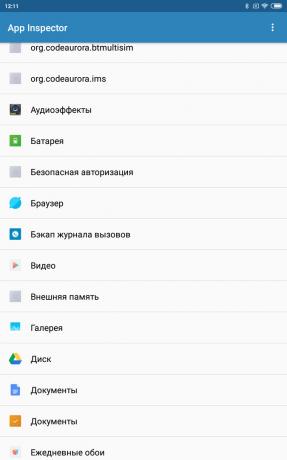
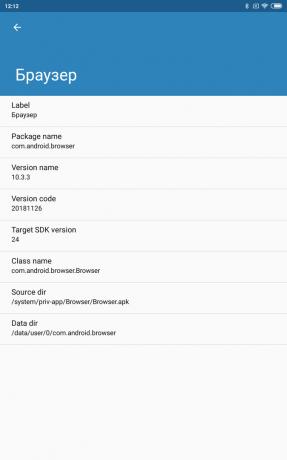
Nyt sinun täytyy selvittää, mitä haluamme poistaa. Voit tehdä tämän älypuhelimeen App tarkastaja sovellus. Avaa sen ja löytää valmiiksi asennetut ohjelmat, joita et tarvitse.
Klikkaa ohjelman nimeä luettelossa - ja eteesi näyttää tietoja. Olemme kiinnostuneita kohdassa Paketin nimi - se sisältää nimen turhaa paketteja. Se näyttää tältä: com.android.browser tai jotain.
Meidän täytyy jonnekin äänittääksesi haluamasi paketit poistaa. App Inspector on helppo kopioida nimen, vain klikkaamalla sitä. Voit kerätä nimiä missään tekstitiedosto tai asiakirjan pilvessä, niin että myöhemmin tietokoneen helposti kopioida niitä.
Hinta: Vapaa
3. Kytke USB-testaus
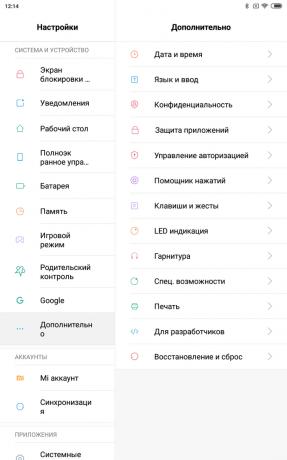
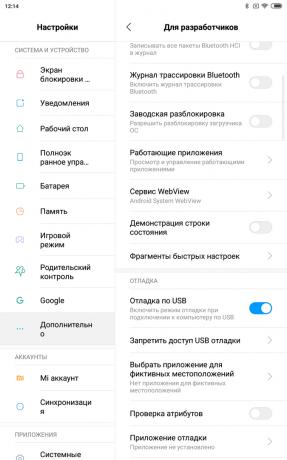
Ota virheenkorjaus USB, se on melko yksinkertainen.
- Avaamalla Älypuhelinten asetuksia, etsi kohta "Tietoja puhelimesta" ja valitsen "Build numero" siihen asti, kunnes järjestelmä näyttää viestin "Olet tullut kehittäjä."
- Paluu pääasetusvalikon, sitten on valikon "Kehittäjille".
- Etsi vaihtoehto "virheenkorjaus USB» ja käynnistä se.
katso myös⌨
- Kuinka jotta USB virheenkorjaus Android
4. Liittäminen tietokoneeseen
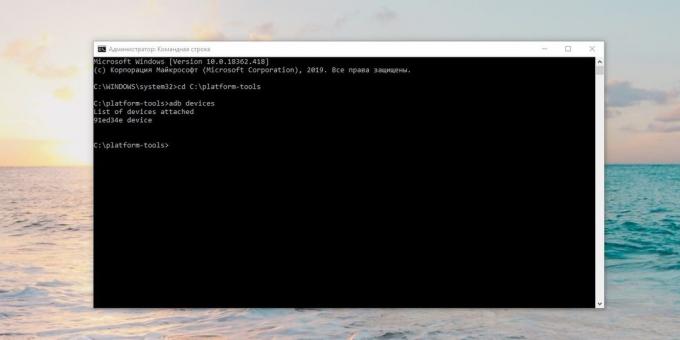
Nyt kytkeä puhelimen tietokoneeseen USB-kaapelilla. Sitten seuraa terminaalin peräkkäin, mikä avasimme edellisessä kohdassa, seuraavat komennot:
-
Windows:
ADB laitteita -
MacOS:
. \ Adb laitteisiin -
Linux:
./adb laitteiden
Komentoriville tulee sarjanumeron älypuhelimen tai tabletin. Tämä tarkoittaa, että laite on kytketty oikein.
5. Poista tarpeettomat sovellukset
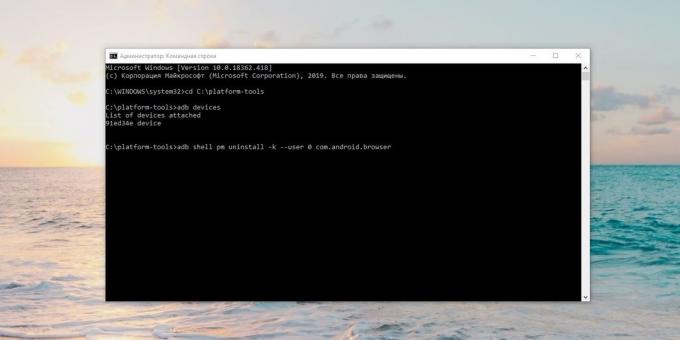
Nyt alkaa poistaa ei-toivotut ohjelmat. Voit tehdä tämän antamalla seuraavat komennot:
-
Windows:
adb pm uninstall -k --user 0 paketin_nimi -
MacOS:
. \ Adb pm uninstall -k --user 0 paketin_nimi -
Linux:
./adb kuori pm uninstall -k --user 0 paketin_nimi
Jos esimerkiksi haluat poistaa Google Play Musiikki -sovellus, joukkue tulee olemaan:
adb pm uninstall -k --user 0 com.google.android.music
Paina Enter. Sinun pitäisi nähdä menestys merkki osoittaa onnistuneesti päätökseen poiston.
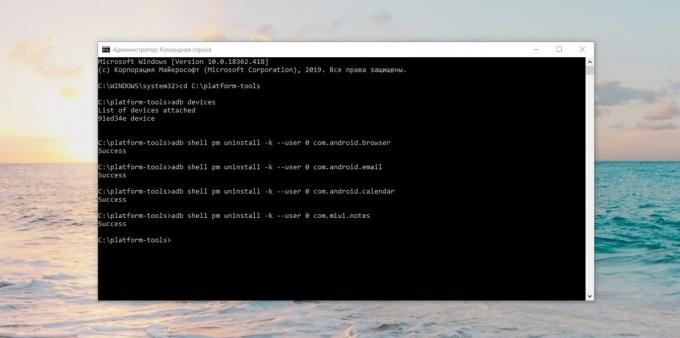
Kun olet valmis, sulje terminaali ikkuna ja irrota puhelin tietokoneesta. Poistin sovelluksen heti katosi. Jos ei, kokeile käynnistää uudelleen älypuhelin.
Lopuksi on syytä poistaa käytöstä virheenkorjaus USB. Ja lopuksi, jos ärsyttää erässä "Kehittäjille" asetuksissa - Avaa luettelo asennetuista sovelluksista, löytää siellä "Settings", klikkaa sitä ja valitse "Tyhjennä tiedot." Ja valikko "Kehittäjille" katoavat.
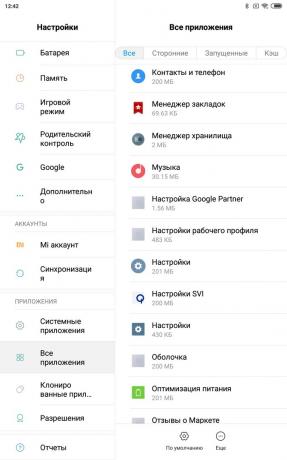
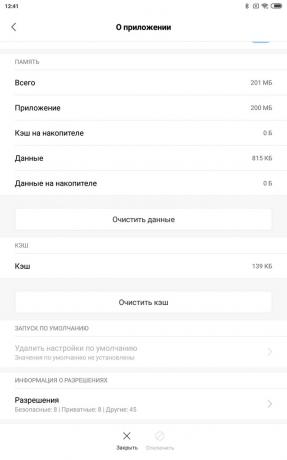
Onnea Android puhdistus roskia. Ja ilme, älä poista liikaa.
katso myös🧐
- 5 hyödyllisiä toimintoja Chrome Android, jota et ehkä tiedä
- Moniajoa Android: 5 tapaa suorittaa useita tehtäviä samanaikaisesti
- Miksi Android ajan alkaa hidastua ja kuinka taistella sitä